
时间:2020-12-23 01:39:35 来源:www.win10xitong.com 作者:win10
有网友来反映说他用电脑的时候会遇到Win10系统连接罗技蓝牙鼠标的情况,就前来向小编求助,要是遇到这个问题的用户对电脑知识不是很了解的话,可能自己就不知道怎么解决了。那我们该如何是好呢?大家可以试着用这个方法:1.给鼠标安装驱动之后在win10右下角,点击【蓝牙图标】,并选择【显示蓝牙设备】。2.进入【蓝牙和其他设备】界面后,选择【添加蓝牙或其它设备】就能够很好的处理这个问题了。今天小编就来给大家详细的说一说关于Win10系统连接罗技蓝牙鼠标的详尽解决举措。
教程如下:
1.安装鼠标驱动程序后,单击win10右下角的[蓝牙图标]并选择[显示蓝牙设备]。
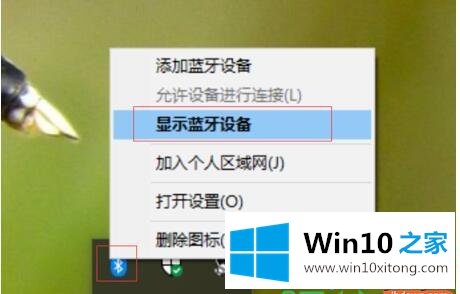
2.进入[蓝牙及其他设备]界面后,选择[添加蓝牙或其他设备]。
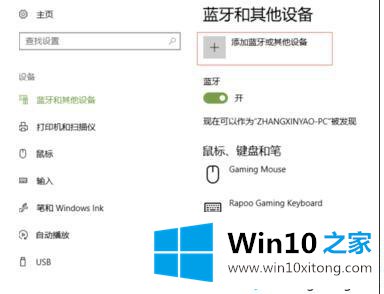
3.继续选择蓝牙[鼠标]。
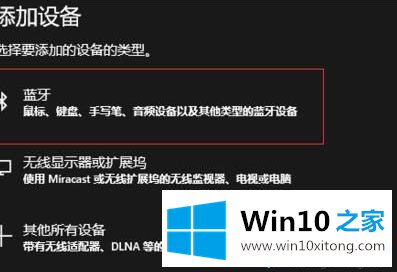
4.然后点击鼠标底部的圆形按钮。

5.然后电脑上的蓝牙开始搜索。鼠标或鼠标模型出现后,单击要连接的鼠标。
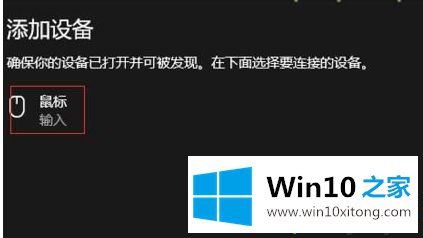
6.系统将提示鼠标已成功连接。
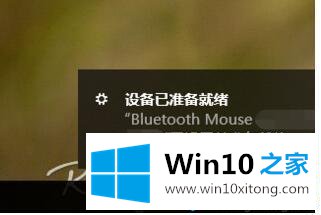
以上是如何在windows10中连接罗技的蓝牙鼠标的详细步骤,让蓝牙鼠标能够正常使用,希望对大家有所帮助。
在上面的文章中小编结合图片的方式详细的解读了Win10系统连接罗技蓝牙鼠标的详尽解决举措,我们由衷的感谢你对本站的支持。